win10怎么新建网络映射驱动器
Posted
tags:
篇首语:本文由小常识网(cha138.com)小编为大家整理,主要介绍了win10怎么新建网络映射驱动器相关的知识,希望对你有一定的参考价值。
1、右键开始菜单图标,选择[运行],或者按快捷键Win+R2、在运行输入cmd,打开命令行
3、输入start \\192.168.1.250,更改为你对应电脑的IP地址
4、如果你之前没有保存该电脑的凭据,请添加,因为重启后无法访问,需要再次输入用户帐号密码
5、打开共享电脑后,右键需要连接的共享文件,选择[映射网络驱动器]
6、然后给网络驱动器分配一个驱动号,也就是盘符
7、点击完成后,就出现到我的电脑里面,以后这是不是很方便了 参考技术A 1、首先选择-此电脑 。
2、在右击 -此电脑-单击-映射网络驱动器 。
3、这里选择-浏览 。
4、在浏览文件夹-选择D 在单击-确定。
5、可以看到desktop-pu9pnlpd 在单击-完成。
6、在打开此电脑可以看到网络位置。
win10怎么映射网络驱动器,怎么连接共享文件夹
方法如下:
1、右键开始菜单图标,选择[运行],或者按快捷键Win+R。
2、在运行输入cmd,打开命令行。

3、输入start \\\\192.168.1.250,更改为对应电脑的IP地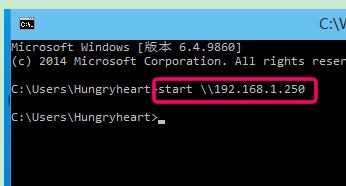 址。
址。
4、如果之前没有保存该电脑的凭据,请添加,因为重启后无法访问,需要再次输入用户帐号密码。
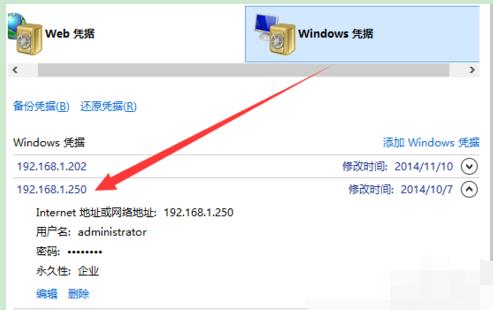
5、打开共享电脑后,右键需要连接的共享文件,选择[映射网络驱动器]。
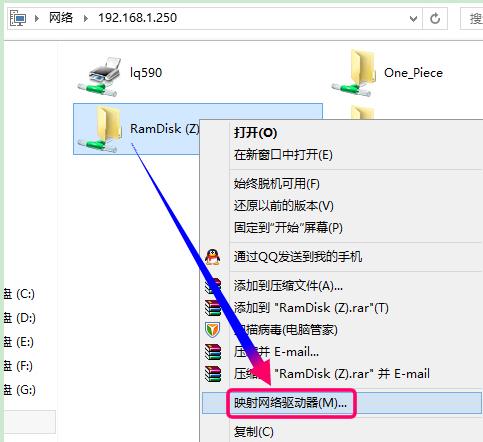
6、然后给网络驱动器分配一个驱动号,也就是盘符。

7、点击完成后,就出现到电脑里面。
参考技术A Win10映射网络驱动器的方法和其他版本的系统一样的,在运行里面输入共享文件主机的IP,输入账号密码进去后右击共享文件夹就可以映射到本地磁盘了。 参考技术B 要是公司用,建议你用“爱米云共享网盘”,服务器和客户端安装完就可以直接用了。共享操作和界面都很简单,也可以设权限。兼容性比较好,win7、win8、win10、server系统同事都有用的。以上是关于win10怎么新建网络映射驱动器的主要内容,如果未能解决你的问题,请参考以下文章